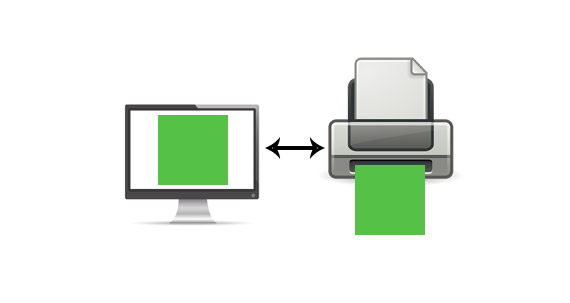
ディスプレイ表示の色と、プリンター出力の色が異なる場合、見ただけではディスプレイとプリンターのどちらの色が不正確なのかは分かりません。
実際にはディスプレイの色が不正確である場合に、プリンターの色が不正確だと思い込んで解決策を考えても当然ながら解決できません。
ここでは、ディスプレイの色とプリンターの色が合わないとき、どちらの色がおかしいのかを判断する方法をご紹介します。
前提の知識 カラーマネジメント対応アプリケーションで開いたデータの色は、見えないが決まっている
Adobe® Photoshop®など、カラーマネジメント対応のソフトでデータを開くと、何色かに色が決まります。
カラーマネジメントの設定を正しくしているかどうかに関わらず、必ず何かの色に決まります。
しかし、ディスプレイなどを使わない限り、パソコンの中身は目に見えません。
そのため、パソコン本体だけだとデータを開いた私たちには開いたデータの色がどういう色になっているか分かりません。
ディスプレイとプリンター あり得るいろいろな状況を整理してみる
モニター表示の色は正常でもプリンター出力の色はおかしかったり、モニター表示とプリンター出力ともに色がおかしかったりと、様々な状況が考えられます。
考えられる状況をあげて整理してみます。
ディスプレイとプリンター、両方とも色が正確な場合
ディスプレイとプリンター、両方とも正確な色を出している場合、下図のような状態になっています。
Photoshopなどのカラーマネジメント対応ソフトで開いたパソコンの中のデータは、ディスプレイとプリンターの色がどうなっていようがお構いなしにデータとしての色が決まっています。
そのデータと同じ色がディスプレイ、プリンター両方から出ています。
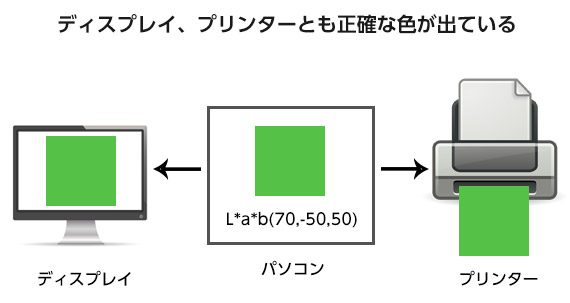
ディスプレイとプリンター両方とも正確な色が出ている
この場合、操作している人には下図のように見えます。
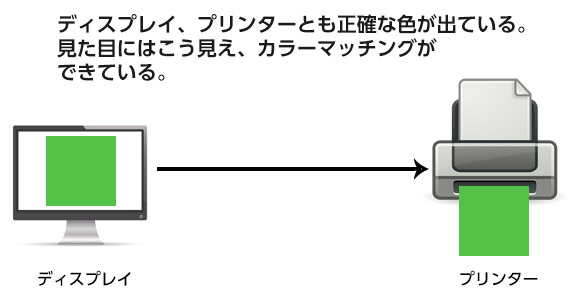
見た目にはこう見える
ディスプレイの色だけ不正確な場合
ディスプレイの色が不正確で、プリンターは正しい色が出ている場合、下図のような状態になっています。
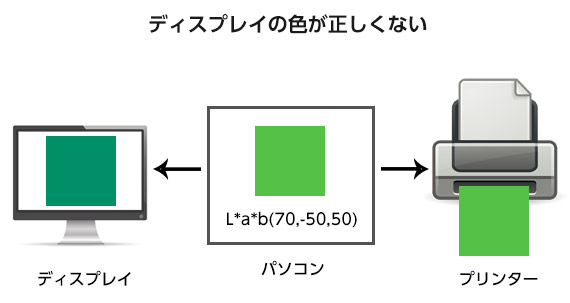
ディスプレイの色が不正確でプリンターの色は正確な場合
この場合、操作している人には下図のように見えます。
そのため、ディスプレイとプリンターのどちらが不正確なのか見分けがつきません。
そのためユーザーは、「プリンターの色がディスプレイと全然違う。このプリンターは不良品だ」と思うかもしれません。
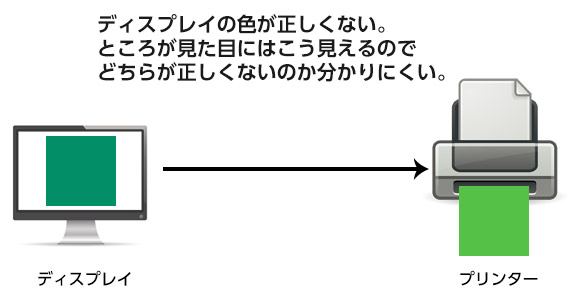
見た目にはこう見える
ディスプレイだけ不正確になる原因
ディスプレイだけ不正確になる原因としては、そのディスプレイが工場出荷時にキャリブレーションが行われているような製品ではなく、かつユーザー自身でもディスプレイのキャリブレーションは行っていない、などが考えられます。
プリンターの色だけ不正確な場合
プリンターの色だけが不正確な場合、下図のような状態になっています。
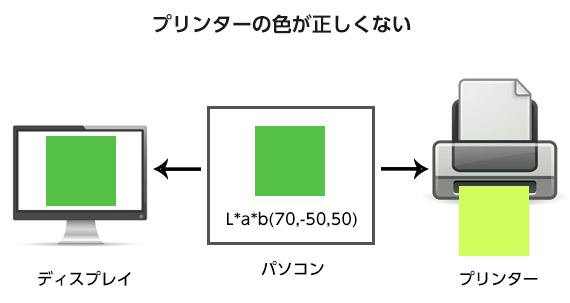
ディスプレイの色は正確でプリンターの色だけ不正確な場合
この場合、操作している人には下図のように見えます。
そのため、ディスプレイとプリンターのどちらが不正確なのか見分けがつきません。
そのためユーザーは、「ディスプレイの色とプリンターの色が全然違う。このディスプレイは粗悪品だ」と思うかもしれません。
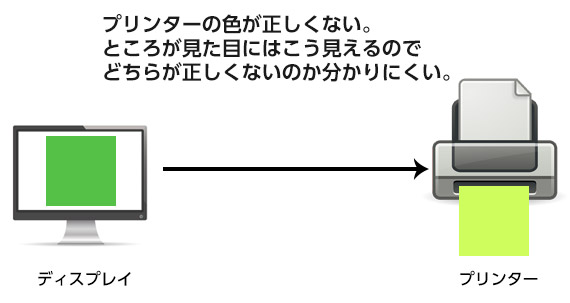
見た目にはこう見える
プリンターだけ不正確になる原因
プリンターのキャリブレーションを自分で行えるというケースは少ないので、ほとんどの方はメーカーが提供しているプリンタープロファイルとメーカー純正紙に頼るしかありません。
メーカー純正紙を使い、純正紙に対応したメーカーのプリンタープロファイルを正しく指定してカラーマネジメントを利用して印刷すれば、ある程度は正確に印刷できます。
原因1 プロファイルの指定間違い、プリンタードライバーの設定間違い
プリンターの色が不正確になる原因としては、カラーマネジメントを利用してプリンター出力を行っていて、かつプロファイルなどの指定が間違っていることが考えられます。
原因2 カラーマネジメントを利用せず、プリンタードライバーおまかせで出力している
カラーマネジメントを利用せず、プリンタードライバーおまかせで出力する方法があります。その方が難易度が低いので、プリンタードライバーおまかせで印刷する方が多いと思います。
その場合、プリンタードライバーがきれいな写真になるように写真に手を加えたり、別の色に変えて印刷されるので、当然ディスプレイの見た目と同じくは印刷されません。
どの機器の色がおかしいか判断する方法 ディスプレイのキャリブレーションをするとよい
以上のように、ディスプレイやプリンターなどのデバイスのどれか一つの色が不正確だと、お互いの色が合わなくなり、またどのデバイスの色がおかしいのかも判別不能になります。
そこで、ディスプレイのキャリブレーションを行うことが解決策になります。
ディスプレイのキャリブレーションを行うと、とりあえずディスプレイ表示はある程度正確だ、という前提で作業ができます。
モニターキャリブレーションを行ったうえで、もしプリンター出力とディスプレイ表示の色がかけ離れているなら、ディスプレイはある程度正確に表示できているからプリンター出力の設定がたぶん間違っている、と判断がつくようになります。
以上、ディスプレイの色とプリンターの色が合わないとき、どちらの色がおかしいのかを判断する方法をご紹介しました。
参考記事



モニターキャリブレーションツールの例


